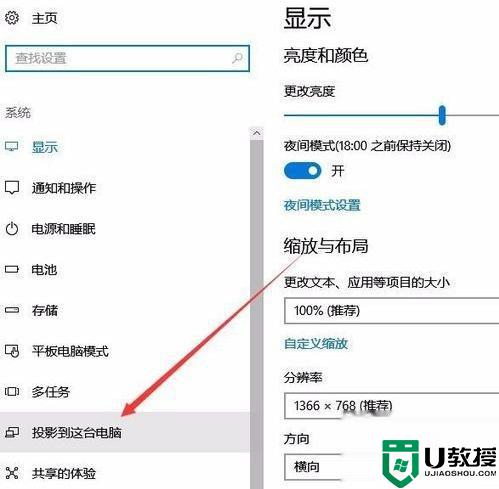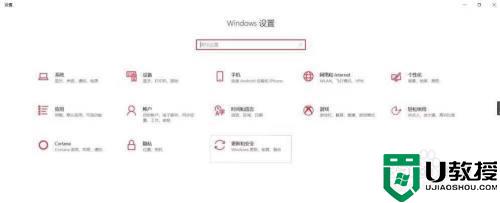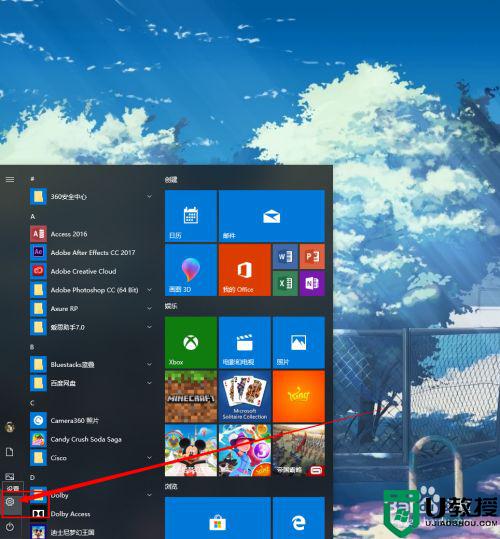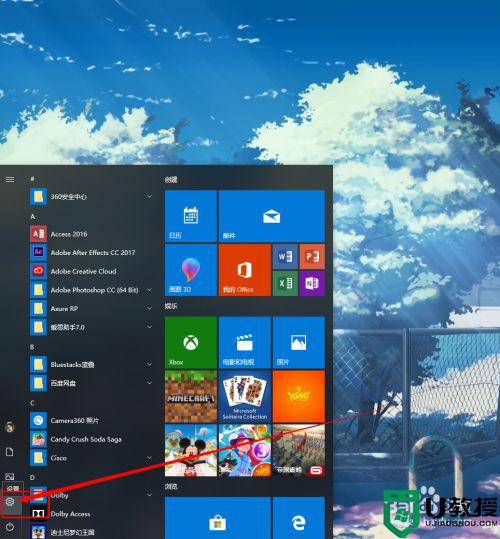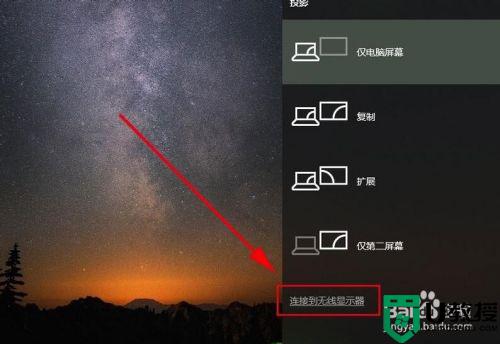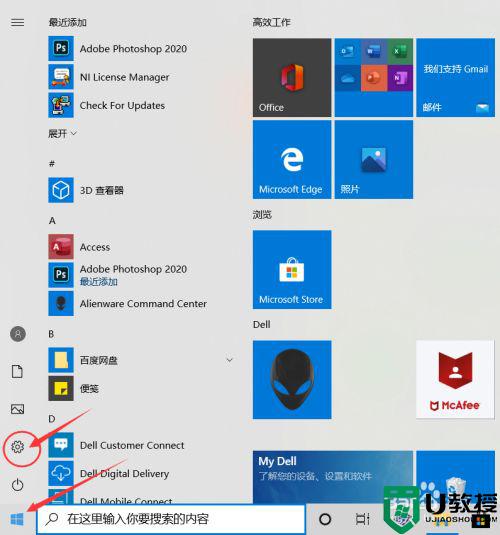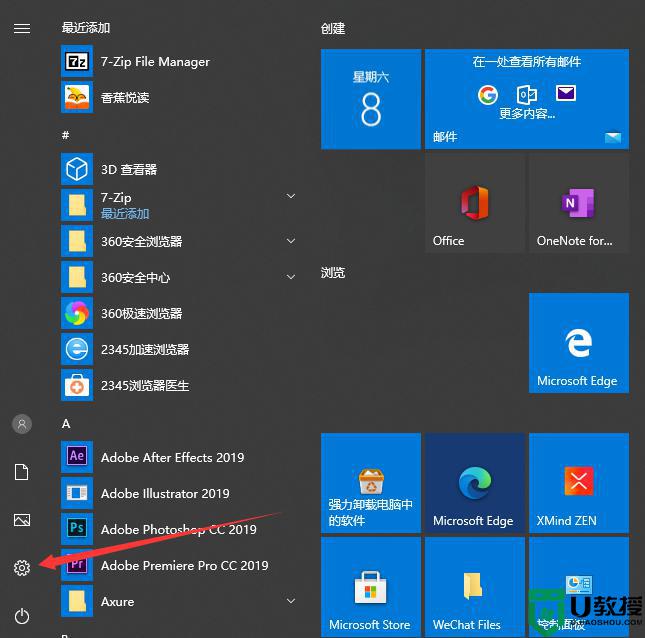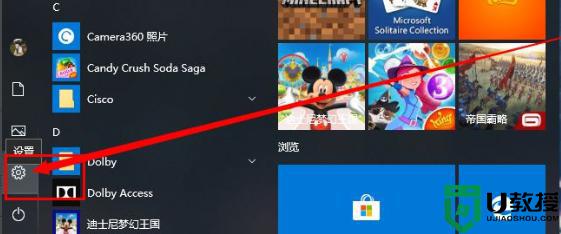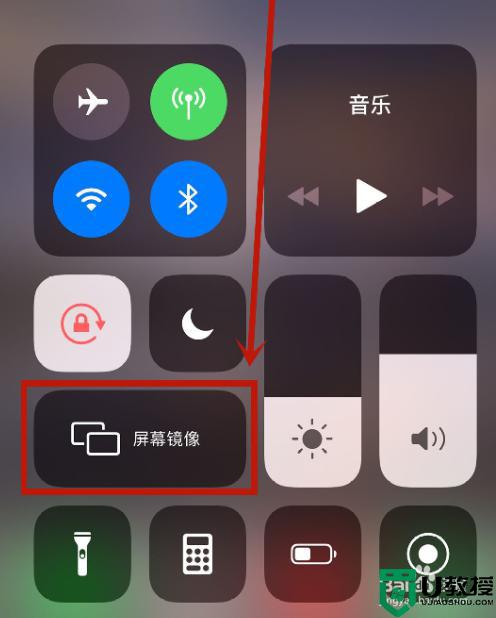win10投屏手机如何操作 手机怎么投屏win 10
现在的电脑大部分都是手机和电脑都是支持投屏功能的,这样可以方便我们查看或者操作,但是近日有用户想要将手机投屏到win10系统中,但是无从下手,那么该如何操作呢,方法也不会难,本文将给大家讲述一下手机投屏到win10系统的详细步骤。
推荐:windows10旗舰版iso镜像
解决方法:
1.进入电脑设置
打开设置-选择手机。如果你得控制面板没有这一栏,那么可能说明你得系统没有升级,建设升级系统。
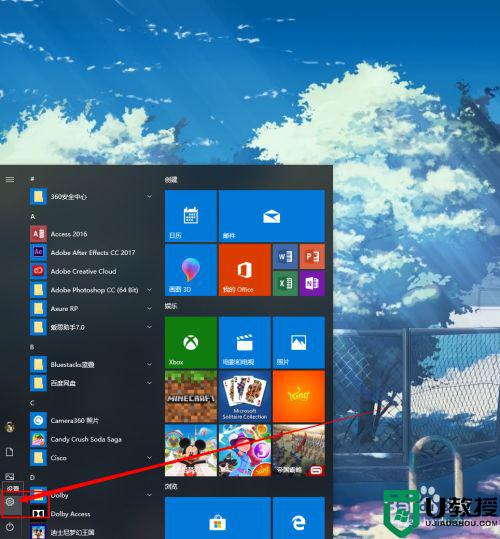
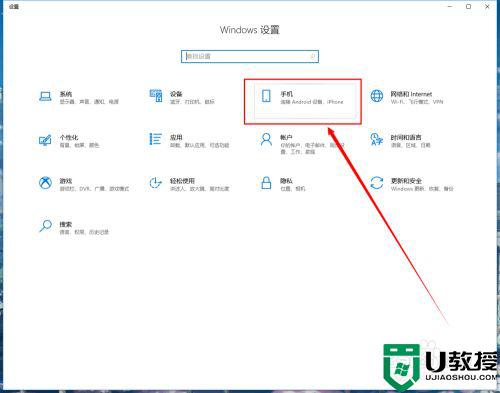
2.打开共享设置。
点击手机选项,进入后点击转到体验共享设置按钮,这时会进入体验贡献面版。
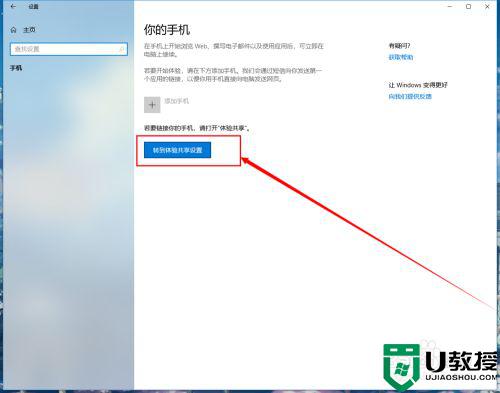
3.修改投屏到此电脑的相关设置。
点击投屏到此电脑选项,这里需要对下图的地方进行设置。选择所有位置都可,避免出现无法链接的情况。
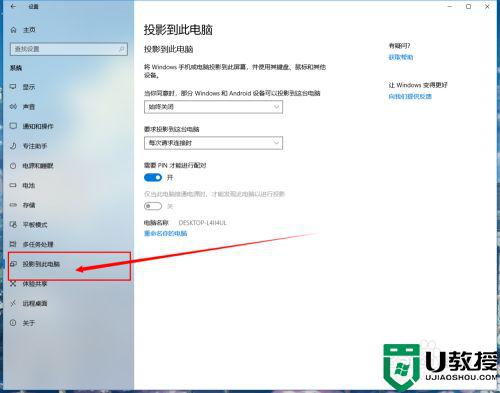
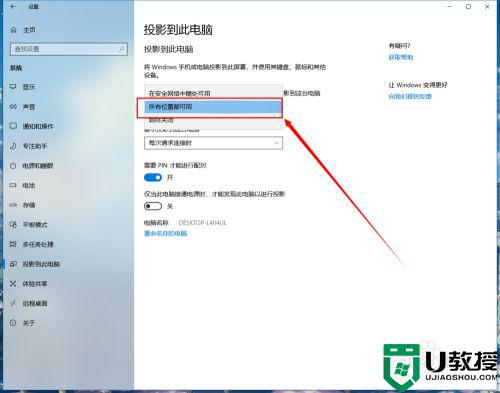
4.手机打开投屏功能。
打开手机,确定手机和电脑都能上网。打开投屏功能,如果提示先打开wlan,打开即可,不影响。
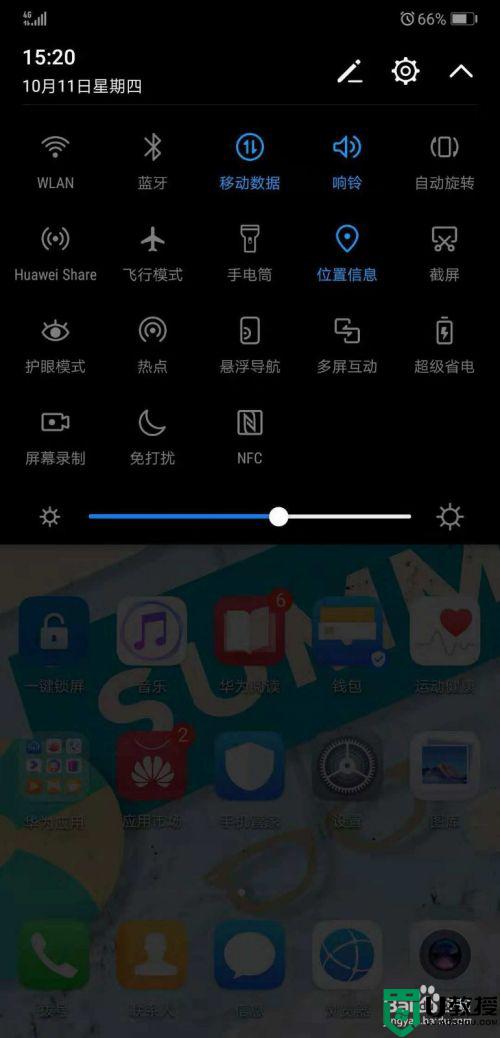
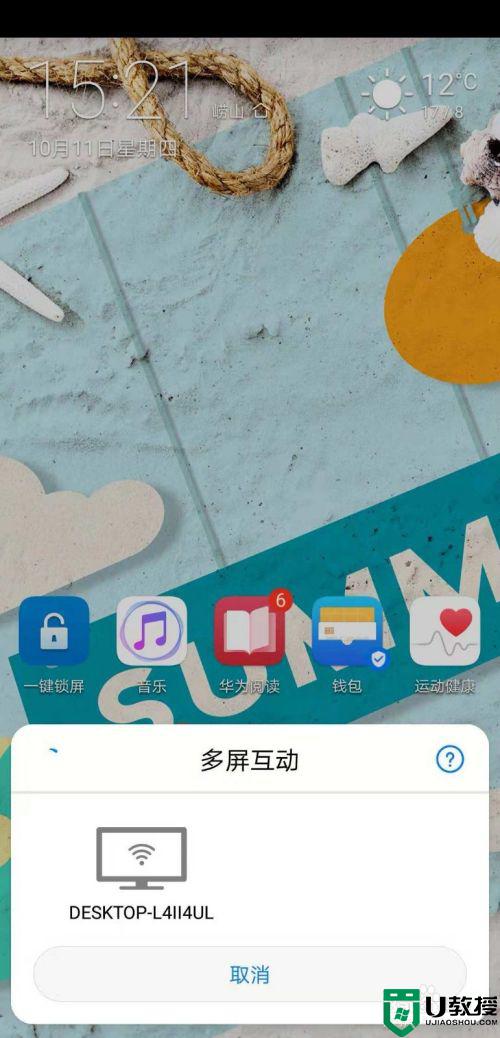 5.选择链接的电脑屏幕。
5.选择链接的电脑屏幕。
点击投屏后,屏幕会出现搜索框,找到你的电脑进行链接,这时电脑端会出现提示。
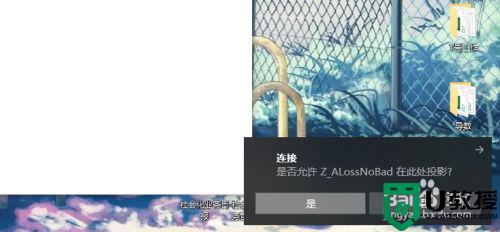 6.输入PIN码。
6.输入PIN码。
在成功接入时,电脑屏幕会出现PIN码。手机端同时会提示输入PIN,根据电脑屏幕上的提示输入到手机端即可。

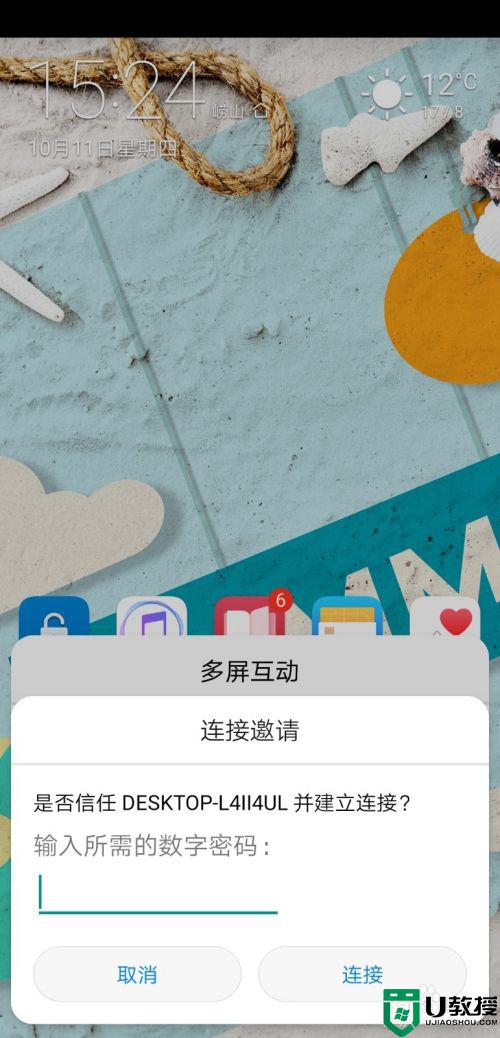
7.连接成功。
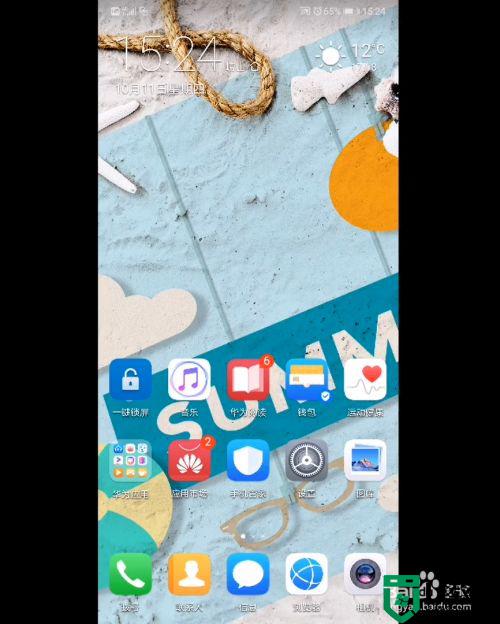
以上就是手机怎么投屏win 10的全部内容,有遇到这种情况的用户可以按照小编的方法来进行解决,希望能够帮助到大家。